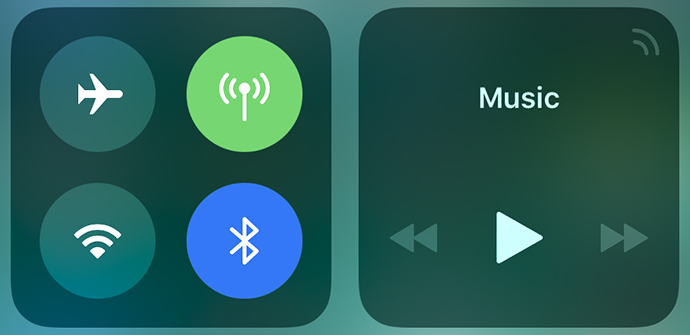iOS 11 ya está entre nosotros. Esta es la nueva versión del sistema operativo móvil de Apple que ha llegado con un gran número de cambios, mejoras, novedades y, cómo vimos ayer, también es una actualización importante en lo relacionado con la seguridad, y es que iOS 11 corrige una serie de vulnerabilidades que podían poner en peligro a los usuarios. De todas las novedades de esta nueva versión de iOS, una de las más llamativas es el Centro de Control que nos permite ver las aplicaciones recientes y, además, controlar varios elementos del dispositivo, como el brillo, el sonido, las notificaciones y la conectividad Wi-Fi y Bluetooth. Podéis visitar nuestro tutorial de analizador Bluetooth Acrylic Bluetooth BLE.
Una de las cosas que podemos hacer desde este centro de control es activar y desactivar el Wi-Fi y el Bluetooth de nuestro dispositivo con un solo toque de pantalla sin tener que abrir la ventana de Ajustes y cambiar la configuración desde allí. Esto es muy útil para conectarnos y desconectarnos de las redes y, además, nos permite ahorrar batería al desactivar las radios de estos protocolos. Sin embargo, uno de los cambios introducidos en iOS 11, introducido, además, a posta, hace que al desactivar el Wi-Fi y el Bluetooth desde este Centro de Control, en realidad no se desactiven por completo estos protocolos.
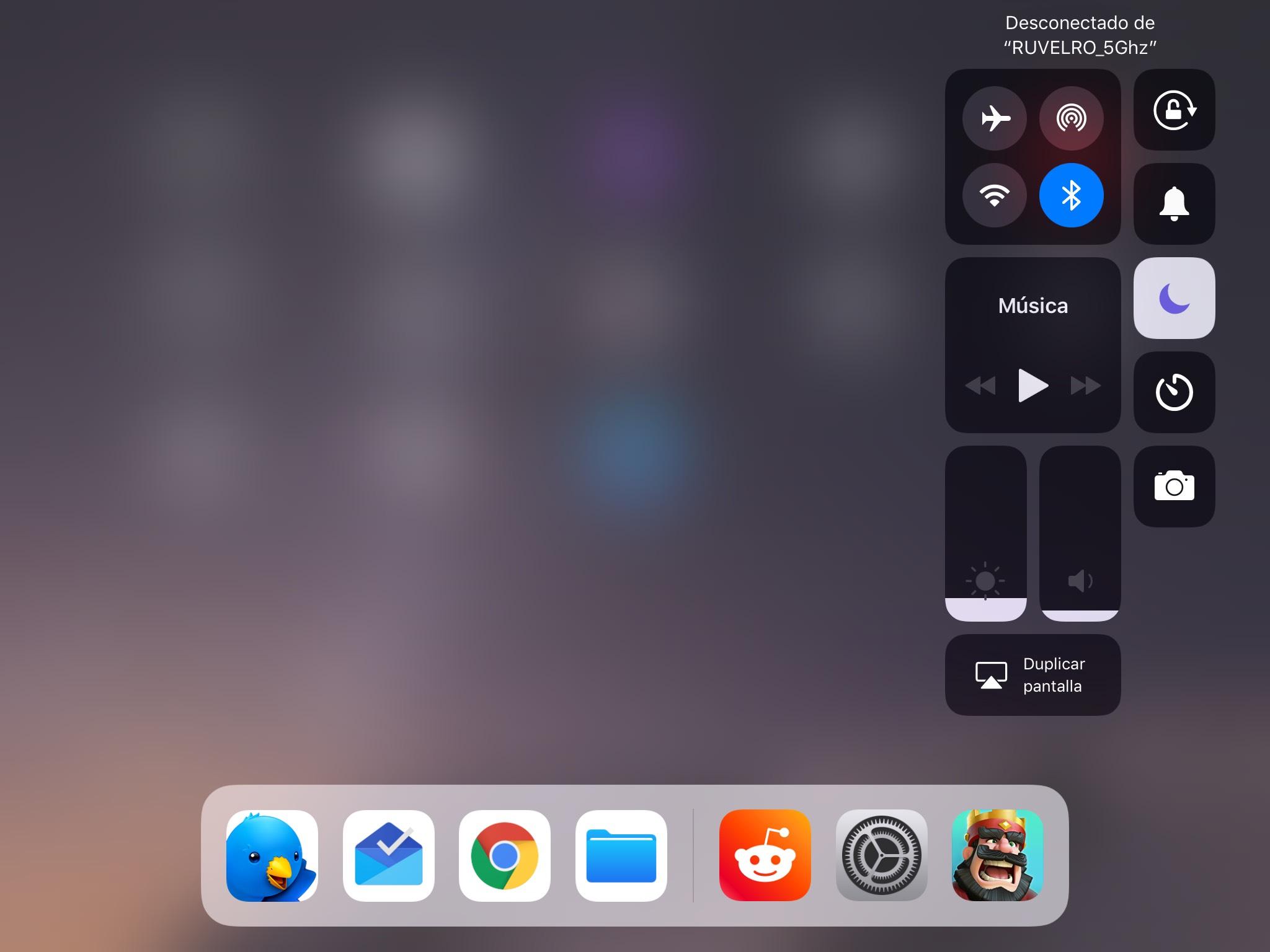
Tal como podemos leer en la página de soporte de Apple, cuando pulsamos sobre los botones del Centro de Control de iOS 11, nuestro dispositivo se desconecta de los dispositivos o la red Wi-Fi a los que está conectado, pero las radios tanto el Wi-Fi como el Bluetooth seguirán activadas y disponibles a la espera de que nosotros nos volvamos a conectar manualmente a otro dispositivo o se cumpla alguno de los eventos que nos indica la compañía:
- Encender el Wi-Fi o Bluetooth manualmente desde el Centro de Control de iOS 11.
- Conectarnos manualmente a una red.
- Cambiar a una nueva localización.
- Reiniciar nuestro dispositivo.
- Automáticamente todos los días a las 5 de la mañana.
Que la Radio del Wi-Fi y el Bluetooth siga activa tras haberla desactivado supone un gasto de batería adicional e innecesario, gasto que muchos usuarios intentan evitar al desactivar estas conexiones cuando realmente no las necesitan. Llevar el Wi-Fi y el Bluetooth encendido también puede ser un problema para los usuarios que se preocupen por su seguridad y privacidad. Puedes ver cómo evitar el error de Bluetooth.
Cómo desconectar realmente el Wi-Fi y Bluetooth en iOS 11
Aunque el Centro de Control de iOS 11 no funcione como es de esperar, sí que es posible desactivar tanto el Wi-Fi como el Bluetooth de iOS 11 haciéndolo manualmente desde los ajustes de cada uno de estos protocolos.
Para ello, simplemente debemos abrir el menú Ajustes de iOS y desplazarnos hasta los apartados de Wi-Fi y Bluetooth para desactivar a mano ambas conexiones. Hay diferentes versiones de Bluetooth.
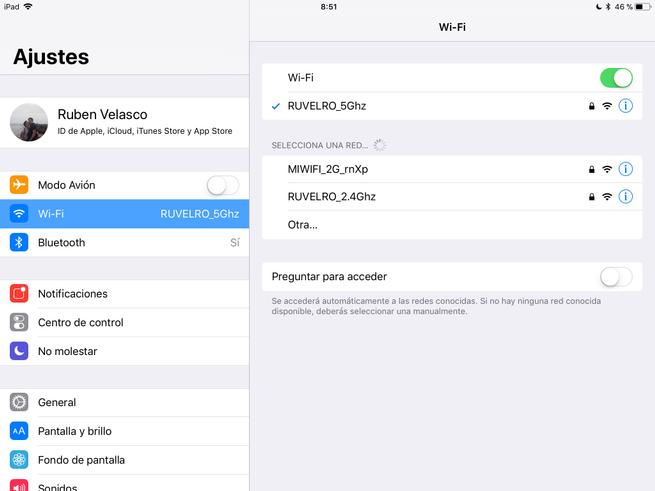
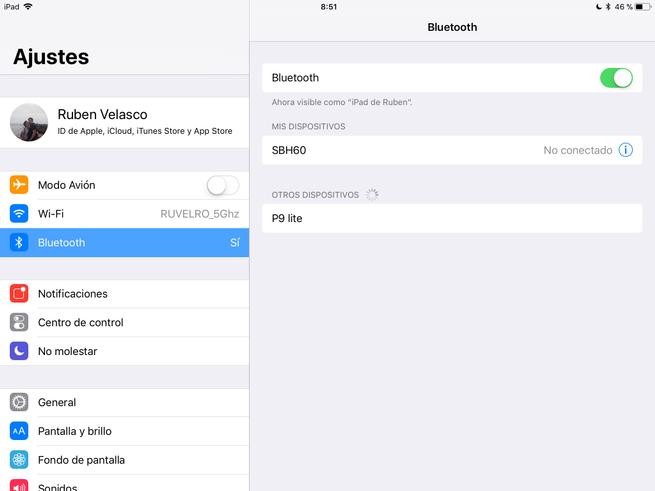
Otra forma de desactivar ambas conexiones es activando el «Modo Avión» en iOS 11, incluso desde el Centro de Control, ya que esta función sí que desactivará estos protocolos (además de la red de datos móviles) completamente.
De esta manera, ambos protocolos quedarán completamente desactivados y no se volverán a activar automáticamente bajo ningún concepto, a no ser que lo hagamos manualmente, de nuevo, desde este apartado
En el siguiente enlace os dejamos una lista con todas las demás novedades de iOS 11.
¿Conocías este funcionamiento oculto del Centro de Control de iOS 11?